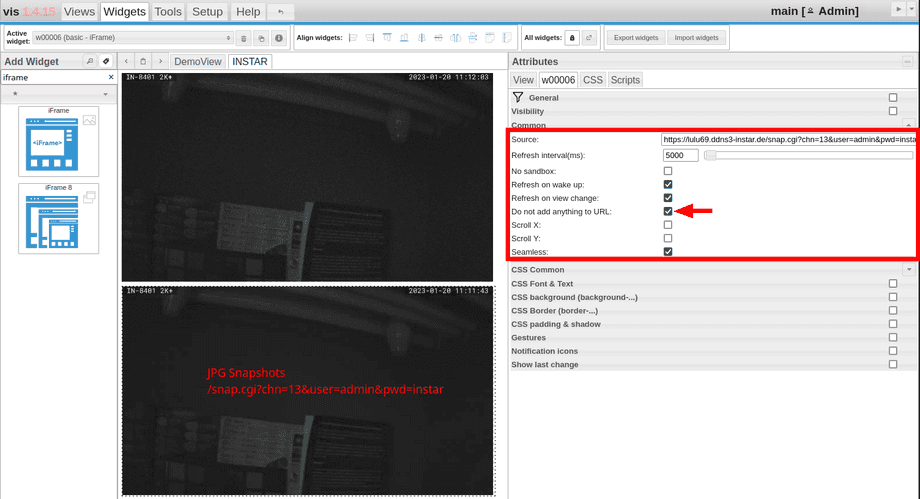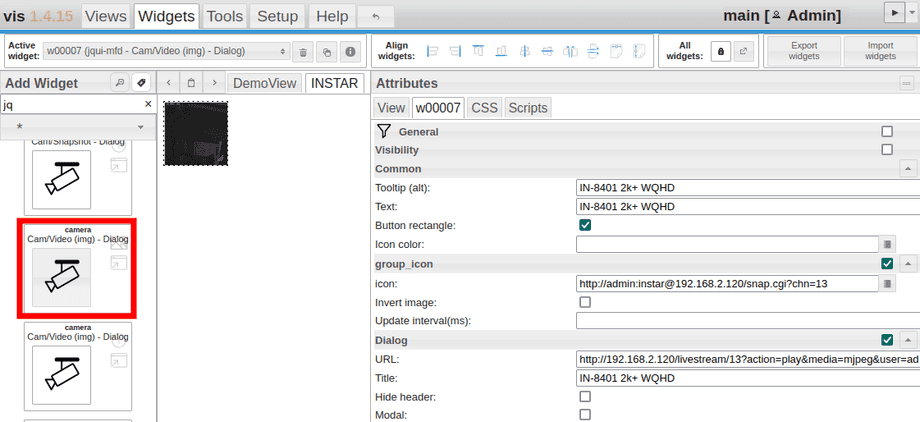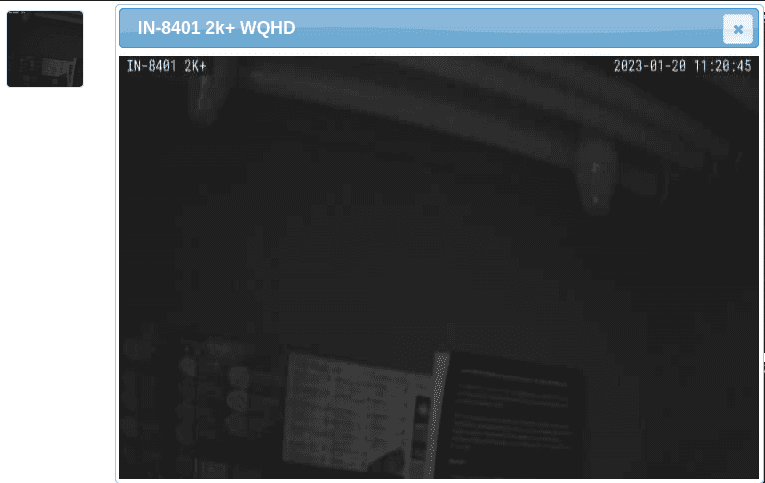Alle ioBroker Tutorials
- ioBroker mit Docker (Aktualisiert 08.04.2024)
- ioBroker auf einem Raspberry Pi (Veralted)
- INSTAR MQTT - ioBroker
Alle ioBroker FAQs
- ioBroker v9.1.2 als MQTTv5 Client für Ihre WQHD INSTAR IP Kamera
- ioBroker als MQTT Broker für Ihre WQHD Kamera
- ioBroker MQTT Alarmserver für Ihre WQHD Kamera
- ioBroker REST API mit Ihrer WQHD Kamera nutzen
- ioBroker mit Ihrer WQHD Kamera nutzen
- ioBroker v7 mit Ihrem WQHD INSTAR MQTTv5 Broker
- Camera Vis mit Node-RED
- Live Video and ioBroker VIS
- INSTAR MQTT Alarmserver ioBroker
- ioBroker und INSTAR Alarmserver
- ioBroker MQTT Broker vs Client
- ioBroker als MQTT Broker für Ihre Kamera
- ioBroker MQTT überschreibt Kamera Einstellungen
- ioBroker und MotionEye Webhooks
- ioBroker ohne MQTT
Verwendung von ioBroker mit Ihrer WQHD-Kamera
Q: Wie kann ich meine WQHD 2k+ Kameras MJPEG Stream oder Snapshot zu meinem ioBroker Vis Dashboard hinzufügen?
A: Der einfachste Weg, das Live-Video Ihrer Kamera hinzuzufügen, ist die Verwendung des Simplen iFrame-Widgets. Alles, was Sie tun müssen, ist, entweder die JPG oder MJPEG Url Ihrer Kamera einzutragen. Um das Video automatisch auf die Breite des iFrame-Elements zu skalieren, öffnen Sie den Abschnitt CSS Allgemein und entfernen Sie den Wert in dem Feld height oder verwenden Sie das Feld transform und fügen Sie z.B. scale(0.3) hinzu, um das Kamerabild auf 30% zu skalieren:
Dies funktioniert sowohl mit der lokalen IP-Adresse Ihrer Kamera über HTTP als auch mit der DDNS-Adresse über HTTPS einer nicht lokalen Kamera (erfordert eine Port-Weiterleitungsregel).
Update: Die Verwendung der Snapshot-URL, wie unten gezeigt, funktioniert nicht mehr. Der Videostream stoppt jetzt nach dem Empfang des ersten Bildes - was wahrscheinlich damit zusammenhängt, dass die zufällige ID, die ioBroker normalerweise dem Snapshot-Pfad hinzufügt, entfernt werden muss (s.o.). Die Verwendung der MJPEG-URL anstelle der Snapshot-URL behebt dieses Problem. Sehen Sie sich unten auch das jQuery-UI Widget als Alternative an.
Beachten Sie, dass Sie sicherstellen müssen, dass ioBroker die URL nicht durch Anhängen einer zufälligen ID ändert (siehe Screenshot oben).
Alternativ können Sie auch die jQuery-UI-Stil Widget installieren: